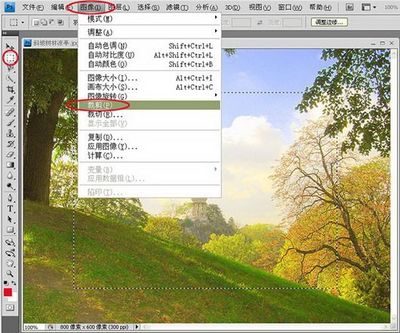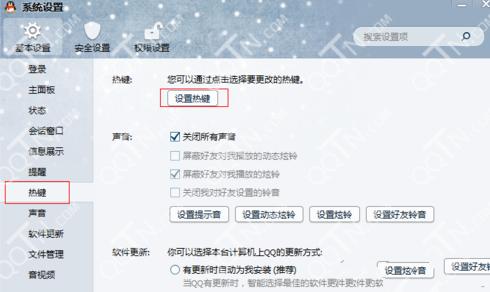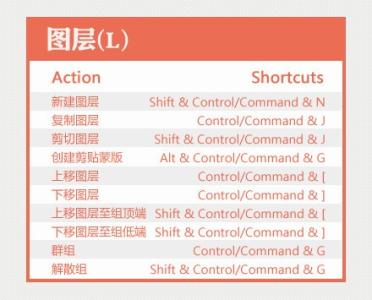发布时间:2024年11月06日 16:16:10分享人:慢性吻别来源:互联网10
CAD中的每个图层都是由图层特性管理器所管理着,所以对于一些控件我们也要熟悉。接下来就是小编精心整理的一些关于如何使用CAD图层管理器控件的相关资料,供你参考。
使用CAD图层管理器控件的方法
要创建新图层,请单击显示的按钮并输入新图层的名称。要将其他图层置为当前图层,请单击图层,然后单击指示的按钮。
快速访问图层设置
图层特性管理器占用大量空间,而且您并不总是需要访问所有选项。若要快速访问最常用的图层控件,请使用功能区中的控件。当未选定任何对象时,“常用”选项卡上的“图层”面板将显示当前图层的名称,如此处所示。
请不时地进行检查,以确保您创建的对象在正确的图层上。虽然容易忘记执行此操作,但它也易于设置。单击下拉箭头以显示图层列表,然后单击列表中的图层以使其成为当前图层。您也可以单击列表中的任何图标以更改其设置。

爱华网本文地址 » http://www.413yy.cn/a/247261/804243805.html
更多阅读

电脑在我们的日常生活中的应用越来越普遍,简单的文字交流和处理已经不能满足我们的日常需求,很多时候我们需要截取电脑屏幕上的画面并且保存为图片,但是很多人不知道如何截屏,也不知道截屏的快捷键是什么,下面详细的讲解下屏幕截图
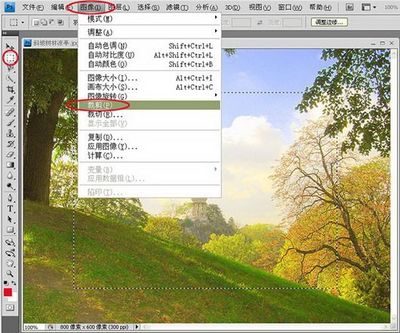
原文地址:pscs4用于使用图层面板的快捷键作者:YYblog结果Windows
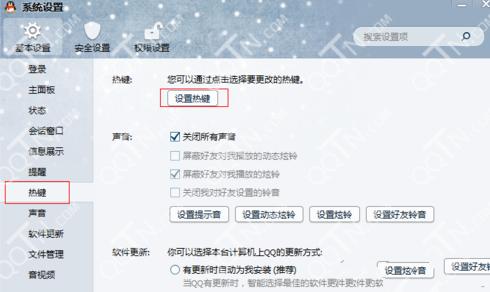
如何修改qq截图快捷键――简介 大家都知道qq的截图方式就是ctrl+alt+a,现在很多软件都有自带的截图功能。从而导致截图的快捷方式冲突,甚至无法使用快捷截图。如何修改qq截图快捷键――方法/步骤如何修改qq截图快捷键 1、截图的快捷
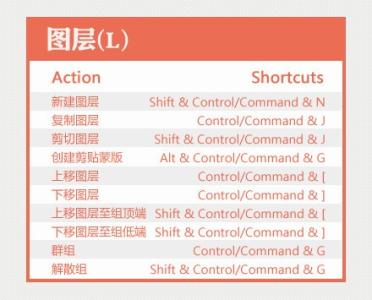
Photoshop 和图层相关的快捷键大全――简介快捷键的使用,可以提高效率,增加便捷;整理一下有关图层操作的快捷键,你一定会用得着的,记得收藏!Photoshop 和图层相关的快捷键大全――工具/原料Photoshop 图层,快捷键Photoshop 和图层相关的快

如何截图 怎样截图 截图快捷键的使用――简介截图的方法有很多,主要有三种,一是使用qq截图,这也是最方便的,二是用win7自带的截图工具,我用的也挺多的,三是用windows自带的快捷键,不过用的就相当少了。我们今天就来彻底的学习一下如果截图,

 爱华网
爱华网